በብዙ መንገዶች በሞባይል እና በዴስክቶፕ ስሪቶች በኢንተርኔት ኤክስፕሎረር ውስጥ የአሰሳ ታሪክን መሰረዝ ይችላሉ። እንዲያውም የተወሰኑ ጣቢያዎችን ወይም ገጾችን ከታሪክዎ መሰረዝ ይችላሉ። በፕሮግራሙ ሥሪት ላይ በመመስረት በ “ደህንነት” ወይም በ “ኢንተርኔት ኤክስፕሎረር” ምናሌ በኩል በኢንተርኔት ኤክስፕሎረር ዴስክቶፕ ስሪት ውስጥ የአሰሳ ታሪክን ይሰርዙ። ይህ በእንዲህ እንዳለ በስልክዎ ላይ የአሰሳ ታሪክን ለመሰረዝ የ “ቅንጅቶች” ምናሌን ለመድረስ ጣትዎን መጠቀም አለብዎት።
ደረጃ
ዘዴ 1 ከ 4 - ኢንተርኔት ኤክስፕሎረር 10 እና የሞባይል ሥሪት 11 ን በመጠቀም
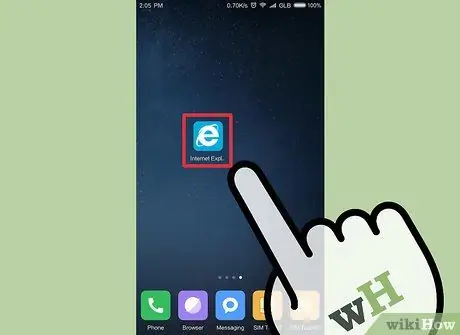
ደረጃ 1. እንደተለመደው ለመክፈት ከመነሻ ማያ ገጽ ወይም ከትግበራ ዝርዝር ውስጥ የ Internet Explorer አዶን መታ ያድርጉ።
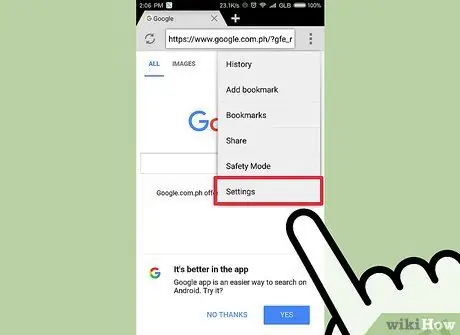
ደረጃ 2. የ "ቅንብሮች" ምናሌን ይክፈቱ።
ጣትዎን ከውስጥ ወደ ቀኝ ያንሸራትቱ ፣ ከዚያ ከሚታየው ምናሌ “ቅንብሮች” ን መታ ያድርጉ።
አይጥ የሚጠቀሙ ከሆነ በማያ ገጹ ታችኛው ቀኝ ጥግ ላይ ያንዣብቡ እና ከሚታየው ምናሌ ውስጥ “ቅንብሮች” ን ይምረጡ።
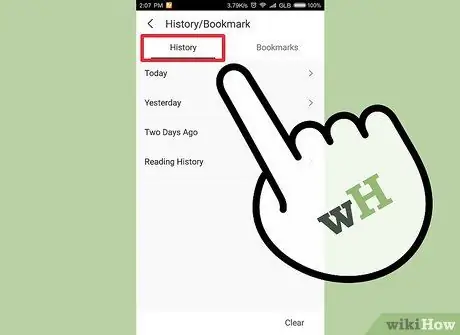
ደረጃ 3. የአሰሳ ታሪክዎን ይክፈቱ።
“አማራጮች” ን ጠቅ ያድርጉ ፣ ከዚያ በ “ታሪክ” ክፍል ውስጥ “ምረጥ” ን ይምረጡ።
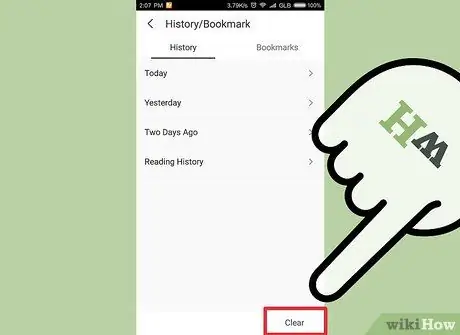
ደረጃ 4. የአሰሳ ታሪክዎን ይሰርዙ።
ከ “የአሰሳ ታሪክ” ቀጥሎ ባለው ሳጥን ላይ ምልክት ያድርጉ ፣ ከዚያ ግቤቶችን በመምረጥ ሲጨርሱ “ሰርዝ” ን ጠቅ ያድርጉ ወይም ጠቅ ያድርጉ። የመረጡት መግቢያ ከታሪክ ይሰረዛል።
ዘዴ 2 ከ 4-የደህንነት ምናሌን (ኢንተርኔት ኤክስፕሎረር 8-11)
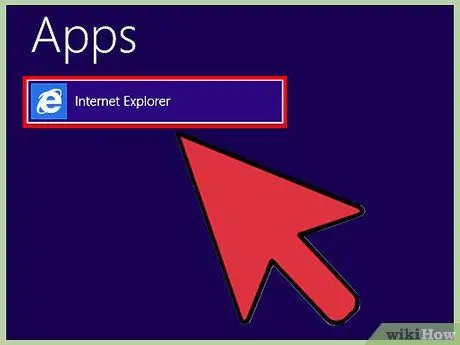
ደረጃ 1. አሳሹን ለመክፈት የ Internet Explorer አዶን ጠቅ ያድርጉ።
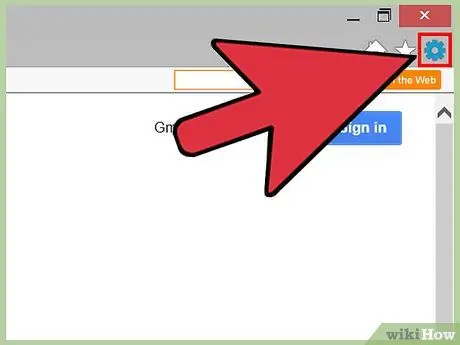
ደረጃ 2. "መሳሪያዎች" ምናሌን ይክፈቱ።
በማያ ገጹ በላይኛው ቀኝ ጥግ ላይ የሚገኝ ሲሆን የኮግ አዶ አለው። ወደ “መሣሪያዎች” ምናሌ ለመድረስ አዶውን ጠቅ ያድርጉ።
ኢንተርኔት ኤክስፕሎረር 8 ን እየተጠቀሙ ከሆነ ከኮግ አዶ ይልቅ በምናሌ አሞሌው ውስጥ “መሣሪያዎች” ምናሌን ያገኛሉ።
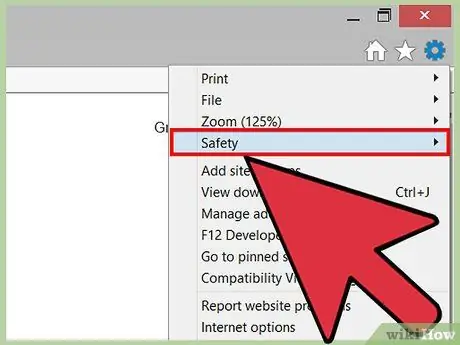
ደረጃ 3. የአሰሳ ታሪክን መሰረዝ ይጀምሩ።
“መሣሪያዎች” ላይ ጠቅ ካደረጉ በኋላ “ደህንነት” የሚለውን ቁልፍ ጠቅ ያድርጉ።
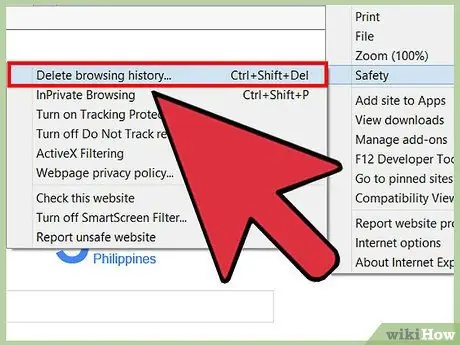
ደረጃ 4. “የአሰሳ ታሪክን ሰርዝ” ን ጠቅ ያድርጉ። በማያ ገጹ ላይ የንግግር ሳጥን ያያሉ ፣ ይህም የሚጠፋውን ውሂብ እንዲመርጡ ያስችልዎታል።
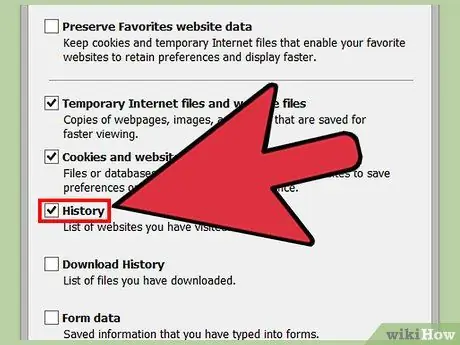
ደረጃ 5. ሊሰርዙት የሚፈልጉትን ውሂብ ይምረጡ።
የአሰሳ ታሪክን ለማፅዳት “የአሰሳ ታሪክ” (ወይም “ታሪክ”) ሳጥኑ ላይ ምልክት ያድርጉ።
- እንደ የተሸጎጡ ምስሎች ፣ ጊዜያዊ የበይነመረብ ፋይሎች ፣ ኩኪዎች ፣ የማውረጃ ታሪክ ፣ የተቀመጠ የቅጽ ውሂብ እና የይለፍ ቃሎች ፣ የመከታተያ ጥበቃ ውሂብ ፣ አክቲቭ ኤክስ እና አትከታተሉ ማጣሪያዎች እና ዕልባቶች ያሉ መረጃዎች እንዲሁ ሊሰረዙ እንደሚችሉ ያስታውሱ።
- በኢንተርኔት ኤክስፕሎረር 8 እና ከዚያ በላይ ፣ ኩኪዎችን እና ዕልባቶችን መሰረዝ ካልፈለጉ የ Preserve Favorites ድር ጣቢያ ውሂብ አማራጭን ይመልከቱ።
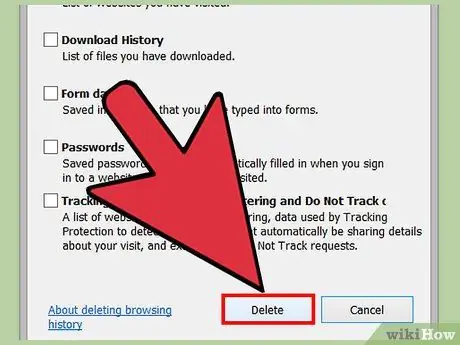
ደረጃ 6. የአሰሳ ታሪክን ለመሰረዝ “ሰርዝ” ን ጠቅ ያድርጉ።
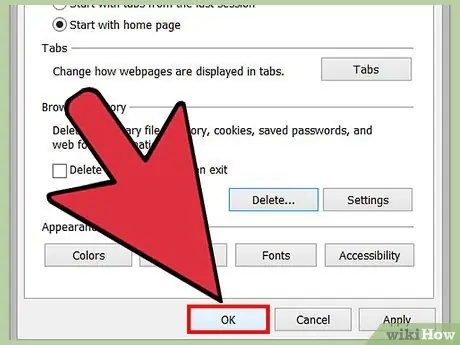
ደረጃ 7. ለመውጣት «እሺ» ን ጠቅ ያድርጉ።
የአሰሳ ታሪክዎ እንዲሁ ይሰረዛል።
ዘዴ 3 ከ 4-የበይነመረብ አማራጮች ምናሌን (ኢንተርኔት ኤክስፕሎረር 7-11)
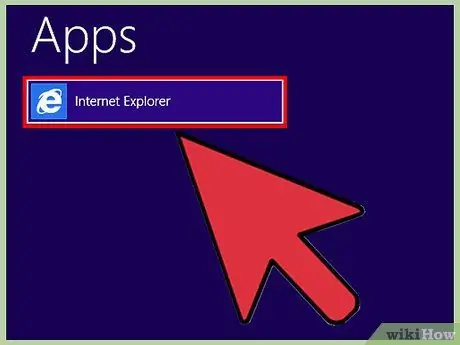
ደረጃ 1. አሳሹን ለመክፈት የ Internet Explorer አዶን ጠቅ ያድርጉ።
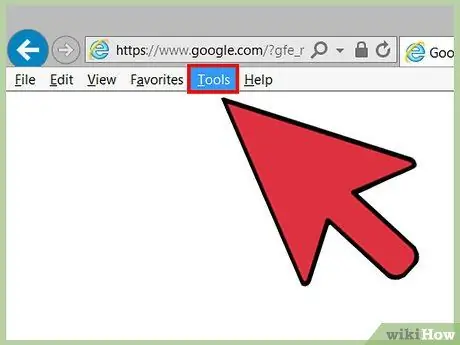
ደረጃ 2. “የበይነመረብ አማራጮች” ን ይክፈቱ።
ይህ አማራጭ በምናሌው አሞሌ ውስጥ ፣ በ “መሣሪያዎች” ስር ነው።
- ኢንተርኔት ኤክስፕሎረር 9 ን እየተጠቀሙ ከሆነ በማያ ገጹ በላይኛው ቀኝ ጥግ ላይ ያለውን የኮግ አዶ ያግኙ።
- እንዲሁም በመቆጣጠሪያ ፓነል በኩል “የበይነመረብ አማራጮች” አማራጭን መድረስ ይችላሉ። ከመቆጣጠሪያ ፓነል መስኮት “አውታረ መረብ እና በይነመረብ” ን ይምረጡ ፣ ከዚያ “የበይነመረብ አማራጮች” ን ጠቅ ያድርጉ።
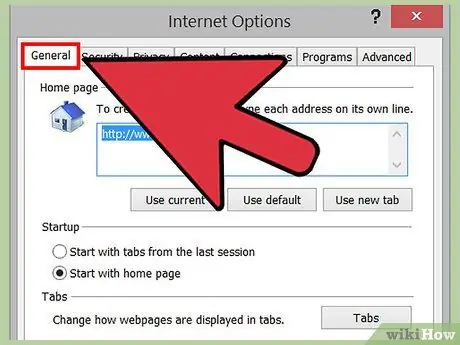
ደረጃ 3. በ “በይነመረብ አማራጮች” ምናሌ ውስጥ “አጠቃላይ” ትርን ይምረጡ።
ይህ ትር በግራ በኩል የመጀመሪያው ትር ነው።
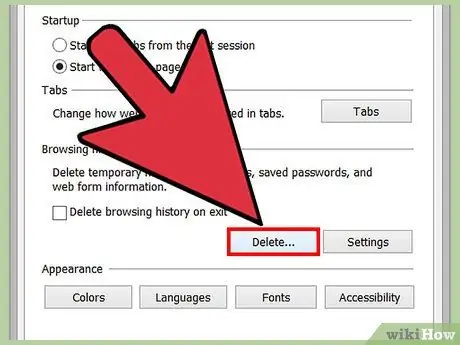
ደረጃ 4. በ “አጠቃላይ” ትር ውስጥ በትክክል በ “የአሰሳ ታሪክ” ክፍል ውስጥ “ሰርዝ” ን ጠቅ ያድርጉ።..".
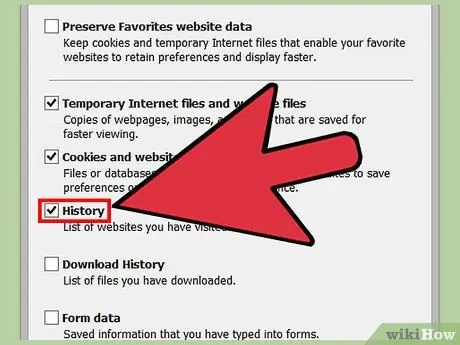
ደረጃ 5. በመንካት ሊሰርዙት የሚፈልጉትን ውሂብ ይምረጡ።
የአሰሳ ታሪክን ለማፅዳት “የአሰሳ ታሪክ” (ወይም “ታሪክ”) ሳጥኑ ላይ ምልክት ያድርጉ።
- እንደ የተሸጎጡ ምስሎች ፣ ጊዜያዊ የበይነመረብ ፋይሎች ፣ ኩኪዎች ፣ የማውረጃ ታሪክ ፣ የተቀመጠ የቅጽ ውሂብ እና የይለፍ ቃሎች ፣ የመከታተያ ጥበቃ ውሂብ ፣ አክቲቭ ኤክስ እና አትከታተሉ ማጣሪያዎች እና ዕልባቶች ያሉ መረጃዎች እንዲሁ ሊሰረዙ እንደሚችሉ ያስታውሱ።
- በኢንተርኔት ኤክስፕሎረር 8 እና ከዚያ በላይ ፣ ኩኪዎችን እና ዕልባቶችን መሰረዝ ካልፈለጉ የ Preserve Favorites ድር ጣቢያ ውሂብ አማራጭን ይመልከቱ።
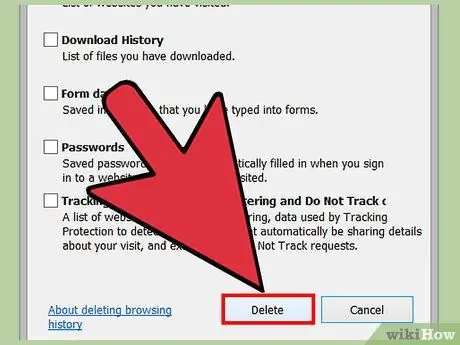
ደረጃ 6. የአሰሳ ታሪክን ለመሰረዝ “ሰርዝ” ን ጠቅ ያድርጉ ፣ ከዚያ ከተጠየቁ እርምጃውን ለማረጋገጥ “አዎ” ን ጠቅ ያድርጉ።
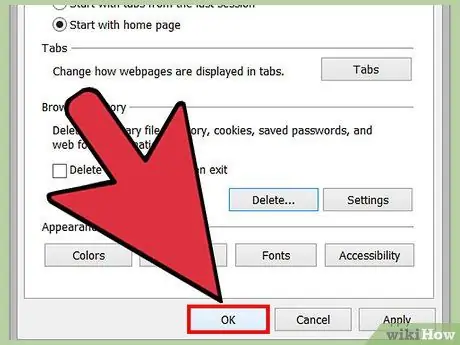
ደረጃ 7. ለመውጣት «እሺ» ን ጠቅ ያድርጉ።
የአሰሳ ታሪክዎ እንዲሁ ይሰረዛል።
ዘዴ 4 ከ 4 - ለተወሰኑ ጣቢያዎች ታሪክን ማጽዳት
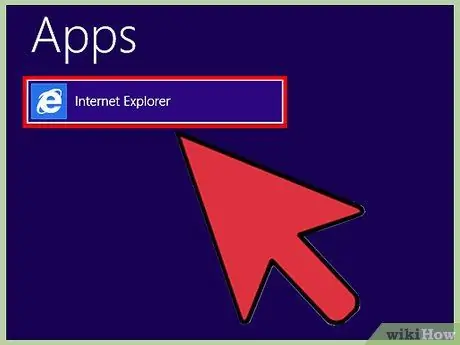
ደረጃ 1. አሳሹን ለመክፈት የ Internet Explorer አዶን ጠቅ ያድርጉ።
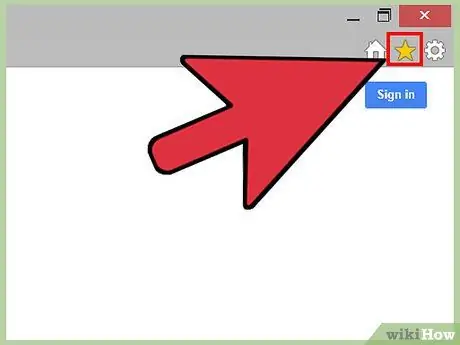
ደረጃ 2. "ተወዳጆች" ምናሌን ይክፈቱ።
በመስኮቱ በላይኛው ቀኝ ጥግ ላይ የኮከብ ቅርፅ ያለው “ተወዳጆች” አዶን መታ ወይም ጠቅ ያድርጉ።
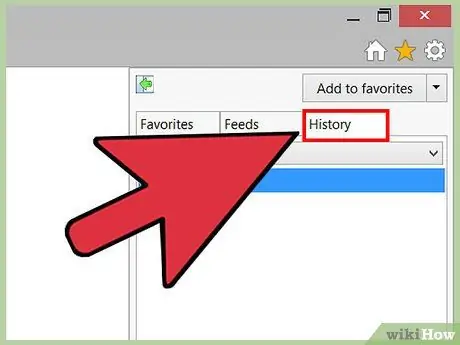
ደረጃ 3. የአሰሳ ታሪክዎን ይድረሱ።
በ “ተወዳጆች” ሳጥን ውስጥ “ታሪክ” ትርን መታ ያድርጉ ወይም ጠቅ ያድርጉ።
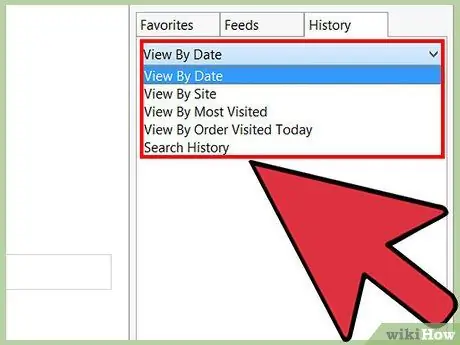
ደረጃ 4. የታሪክ እይታን ይምረጡ።
በ “ታሪክ” ትር ስር ምናሌውን ጠቅ ያድርጉ ፣ ከዚያ የመደርደር አማራጭን ይምረጡ። ዛሬ በታሪክ ፣ በጣቢያ ፣ በጉብኝቶች ብዛት ወይም በጉብኝቶች ቅደም ተከተል ታሪክን ማሳየት ይችላሉ።
ያስታውሱ ታሪክዎን በጣቢያ የሚመለከቱ ከሆነ ፣ ለመክፈት እና በዚያ ጣቢያ ላይ የጎበ pagesቸውን ገጾች ለማየት ማንኛውንም ጣቢያ በቀኝ ጠቅ ማድረግ ይችላሉ።
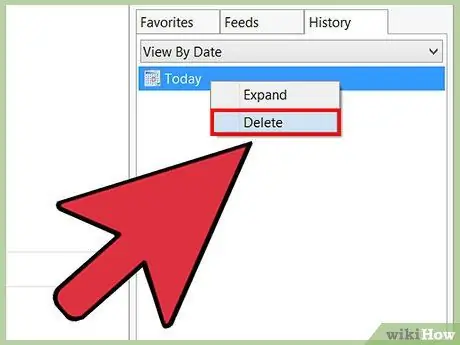
ደረጃ 5. የተወሰኑ ጣቢያዎችን ከአሰሳ ታሪክ ያስወግዱ።
በዝርዝሩ ውስጥ በማንኛውም የጣቢያ አድራሻ ላይ ጠቅ ያድርጉ እና ይያዙ ፣ ከዚያ ከሚታየው ምናሌ “ሰርዝ” ን ጠቅ ያድርጉ።
እንዲሁም በማንኛውም የጣቢያ አድራሻ ላይ በቀኝ ጠቅ በማድረግ ከምናሌው “ሰርዝ” ን በመምረጥ አንድ ጣቢያ ከአሰሳ ታሪክዎ መሰረዝ ይችላሉ።
ጠቃሚ ምክሮች
- ከዊንዶውስ 10 ጀምሮ ኢንተርኔት ኤክስፕሎረር በማይክሮሶፍት ጠርዝ ተተክቷል። የዊንዶውስ 10 ተጠቃሚዎች በኮርታና ወይም በፍለጋ ሳጥኑ ውስጥ “ኢንተርኔት ኤክስፕሎረር” በመፈለግ አሁንም ኢንተርኔት ኤክስፕሎረር መድረስ ይችላሉ።
- ኢንተርኔት ኤክስፕሎረር 11 ን ሲጠቀሙ በቀላሉ Ctrl+⇧ Shift+Del ን በመጫን “የአሰሳ ታሪክን ይሰርዙ” የሚለውን የመገናኛ ሳጥን ማግኘት ይችላሉ።
- ኢንተርኔት ኤክስፕሎረር 11 ን ሲጠቀሙ የአሰሳ ታሪክዎን በራስ -ሰር እንዲሰርዝ ማቀናበር ይችላሉ። “የበይነመረብ አማራጮችን” ይክፈቱ ፣ ከዚያ “አጠቃላይ” ትርን ጠቅ ያድርጉ። ከዚያ በኋላ “በመውጫው ላይ የአሰሳ ታሪክን ይሰርዙ” በሚለው አመልካች ሳጥኑ ላይ ምልክት ያድርጉ።
- በበይነመረብ ኤክስፕሎረር ውስጥ ተጨማሪ የበይነመረብ አጠቃቀም ተዛማጅ ፋይሎችን (እንደ ምስሎች እና የተቀመጡ የድር ገጾች ያሉ) ለማስወገድ ወደ “የበይነመረብ አማራጮች” ይሂዱ። ከዚያ በኋላ “የላቀ” ትርን ጠቅ ያድርጉ እና አሳሽ ሲዘጋ “ባዶ ጊዜያዊ የበይነመረብ ፋይሎች አቃፊ” የሚለውን አመልካች ሳጥን ላይ ምልክት ያድርጉ።






